Bereitstellen eines GPU-fähigen IoT-Moduls aus dem Azure Marketplace auf einem Azure Stack Edge Pro-GPU-Gerät
GILT FÜR: Azure Stack Edge Pro – GPU
Azure Stack Edge Pro – GPU Azure Stack Edge Pro R
Azure Stack Edge Pro R
Hinweis
Es wird dringend empfohlen, die neueste IoT Edge-Version auf einem virtuellen Linux-Computer bereitzustellen. Der verwaltete IoT Edge in Azure Stack Edge verwendet eine ältere Version der IoT Edge-Runtime, die nicht über die neuesten Features und Patches verfügt. Anweisungen finden Sie unter Bereitstellen einer Ubuntu-VM. Weitere Informationen zu anderen unterstützten Linux-Distributionen, die IoT Edge ausführen können, finden Sie unter Von Azure IoT Edge unterstützte Systeme – Containermodule.
In diesem Artikel wird beschrieben, wie Sie ein GPU-fähiges (Graphics Processing Unit) IoT Edge-Modul aus dem Azure Marketplace auf Ihrem Azure Stack Edge Pro-Gerät bereitstellen.
In diesem Artikel werden folgende Vorgehensweisen behandelt:
- Bereiten Sie Azure Stack Edge Pro auf das Ausführen eines GPU-Moduls vor.
- Laden Sie das GPU-fähige IoT-Modul aus Azure Marketplace herunter, und stellen Sie es bereit.
- Überwachen Sie die Modulausgabe.
Informationen zum Beispielmodul
Das GPU-Beispielmodul in diesem Artikel enthält PyTorch und TensorFlow zum Vergleichen von Beispielcode für CPU und GPU.
Voraussetzungen
Bevor Sie beginnen, stellen Sie sicher, dass Sie über:
- Sie haben Zugriff auf ein GPU-fähiges Azure Stack Edge-Gerät mit einem Knoten. Dieses Gerät wird mit einer Ressource in Azure aktiviert.
- Sie haben Compute auf diesem Gerät konfiguriert. Führen Sie die Schritte im Tutorial: Konfigurieren von Compute auf einem Azure Stack Edge-Gerät aus.
- Die folgenden Entwicklungsressourcen auf einem Windows-Client:
- Visual Studio Code
- Azure IoT Edge-Erweiterung für Visual Studio Code
Abrufen des Moduls aus Azure Marketplace
Durchsuchen Sie alle Apps in Azure Marketplace.
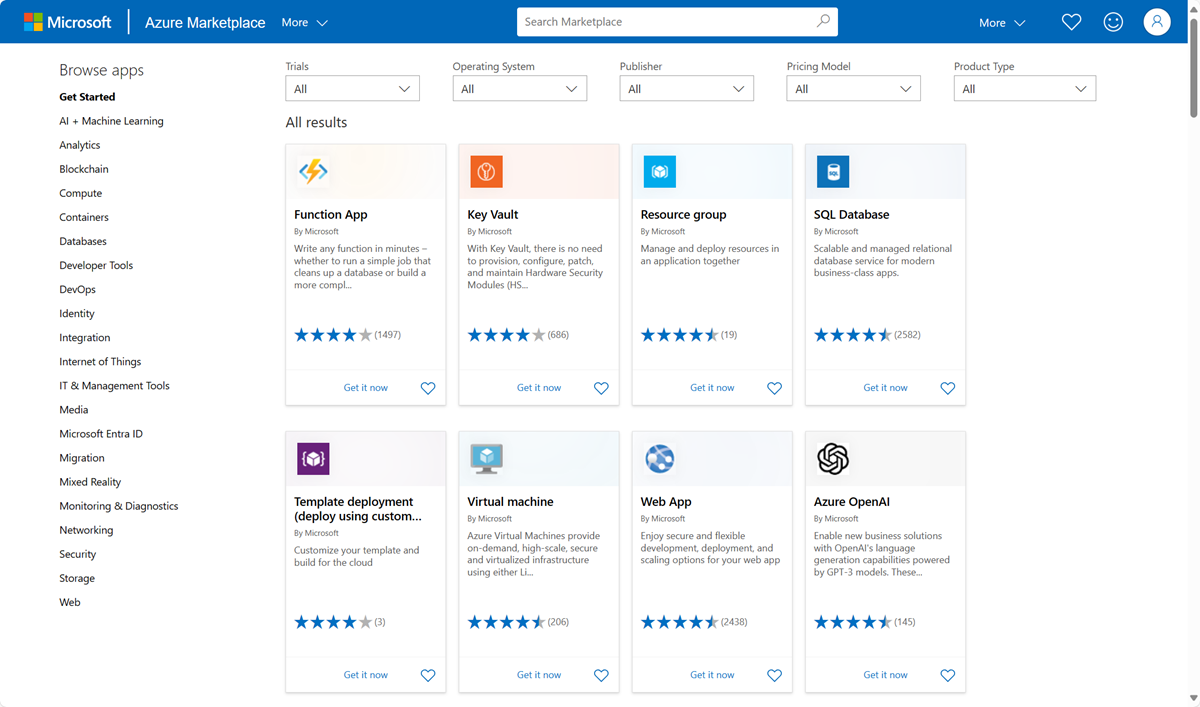
Suchen Sie nach Getting Started with GPUs (Erste Schritte mit GPUs).
Wählen Sie Jetzt anfordern aus.
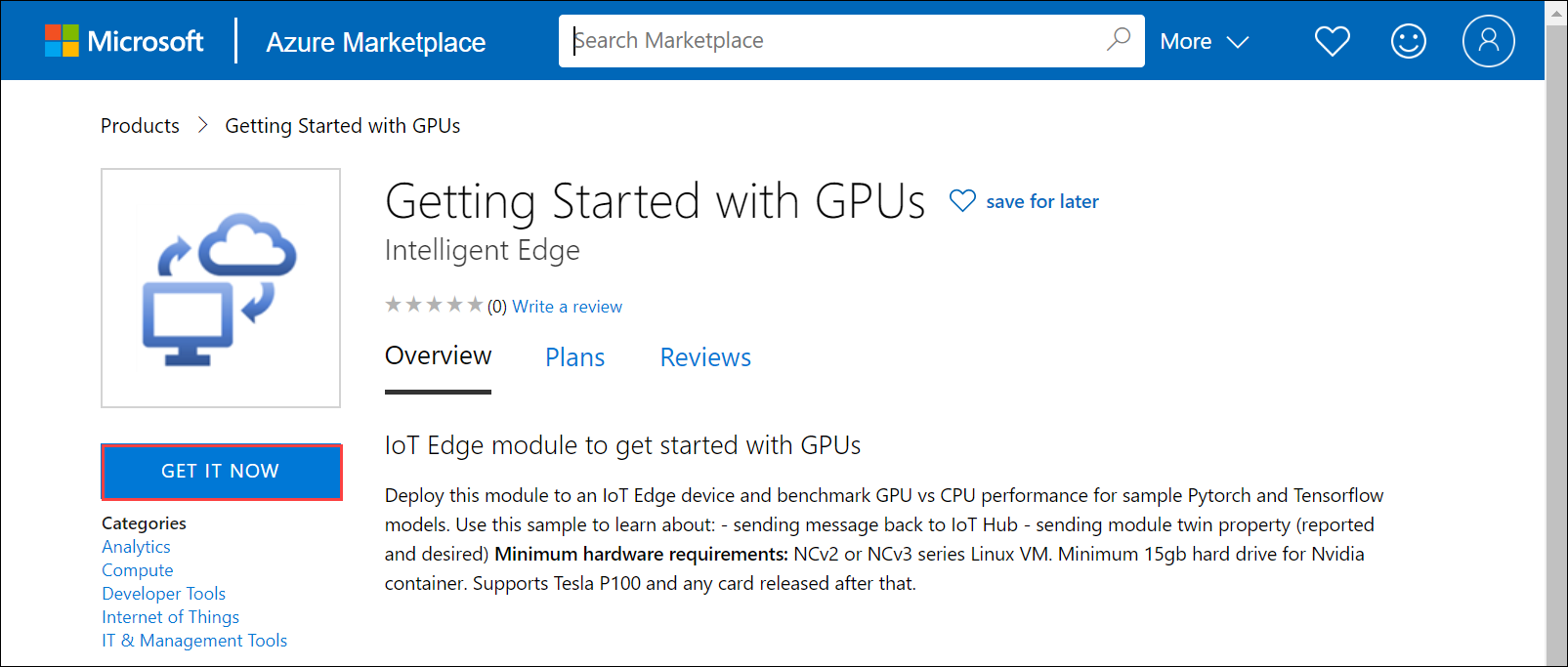
Wählen Sie Weiter aus, um die Nutzungsbedingungen und die Datenschutzrichtlinie des Anbieters zu bestätigen.
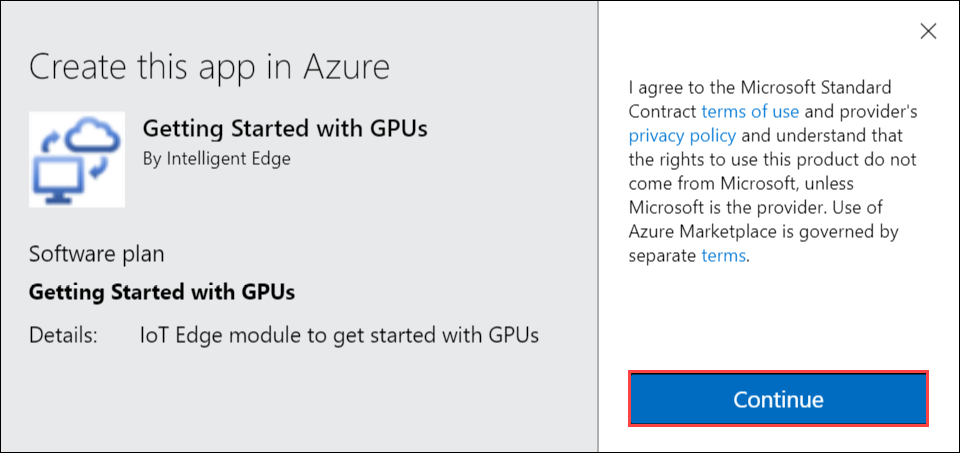
Wählen Sie das Abonnement aus, mit dem Sie Ihr Azure Stack Edge Pro-Gerät bereitgestellt haben.
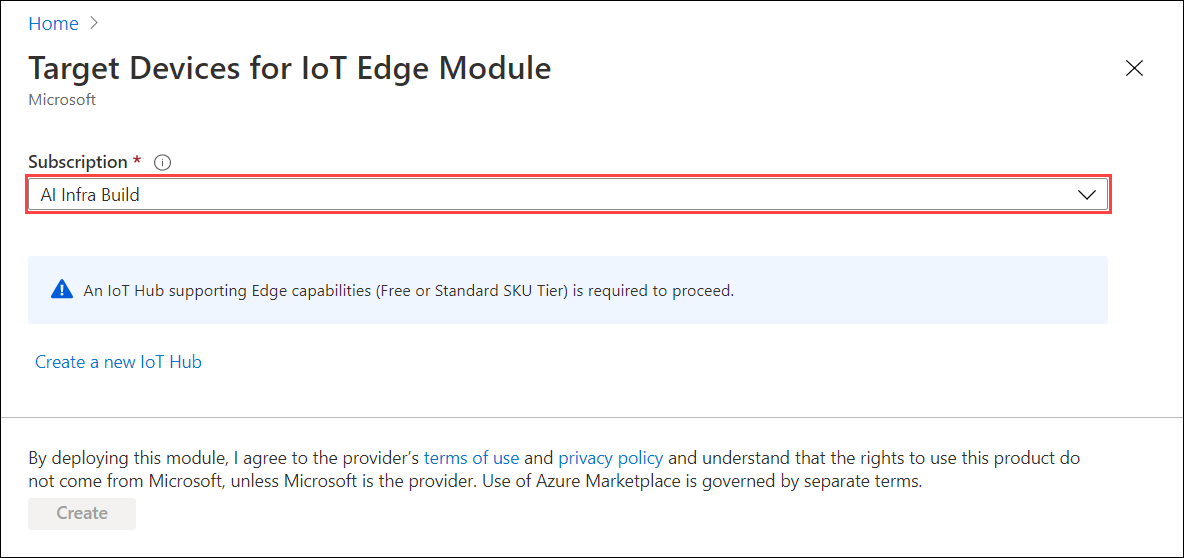
Geben Sie den Namen des IoT Hub-Diensts ein, den Sie bei der Konfiguration Ihres Azure Stack Edge Pro-Geräts erstellt haben. Um den Namen dieses IoT Hub-Diensts zu finden, wechseln Sie zur Azure Stack Edge-Ressource, die Ihrem Gerät im Azure-Portal zugeordnet ist.
Wechseln Sie im linken Bereich in den Menüoptionen zu Edge-Dienste > IoT Edge.
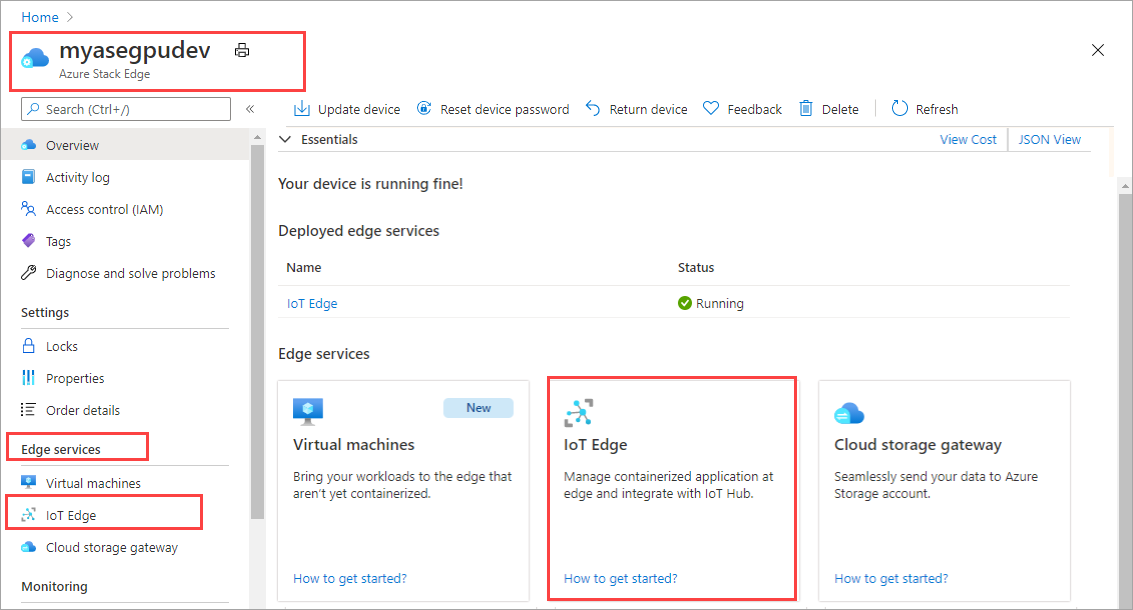
Wechseln Sie zu Eigenschaften.
- Notieren Sie sich den IoT-Hub-Dienst, der erstellt wurde, als Sie Compute auf Ihrem Azure Stack Edge Pro-Gerät konfiguriert haben.
- Notieren Sie sich den Namen des IoT Edge-Geräts, das beim Konfigurieren von Compute erstellt wurde. Dieser Name wird im nachfolgenden Schritt verwendet.
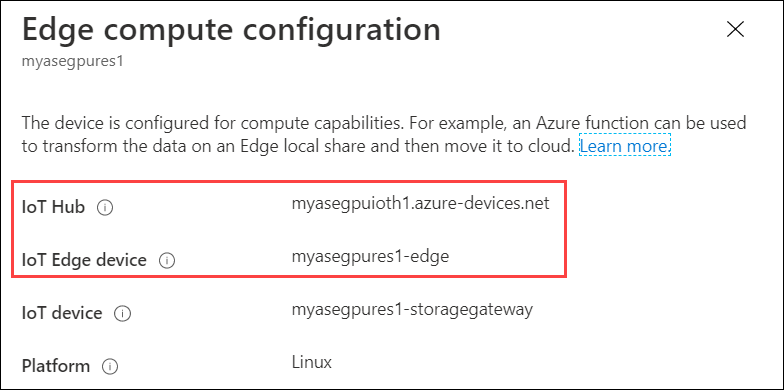
Wählen Sie Für Gerät bereitstellen aus.
Geben Sie den Namen des IoT Edge-Geräts ein, oder wählen Sie Gerät suchen aus, um die mit dem Hub registrierten Geräte zu durchsuchen.
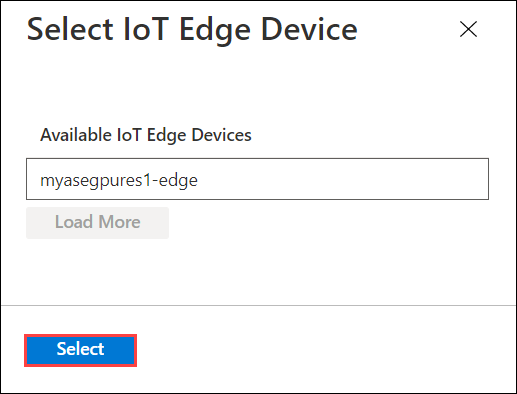
Wählen Sie Erstellen aus, um den Standardprozess zum Konfigurieren eines Bereitstellungsmanifests fortzusetzen. Dazu gehört auch das Hinzufügen weiterer Module bei Bedarf. Details für das neue Modul, z.B. Image-URI, Erstellungsoptionen und gewünschte Eigenschaften, sind vordefiniert, können aber geändert werden.
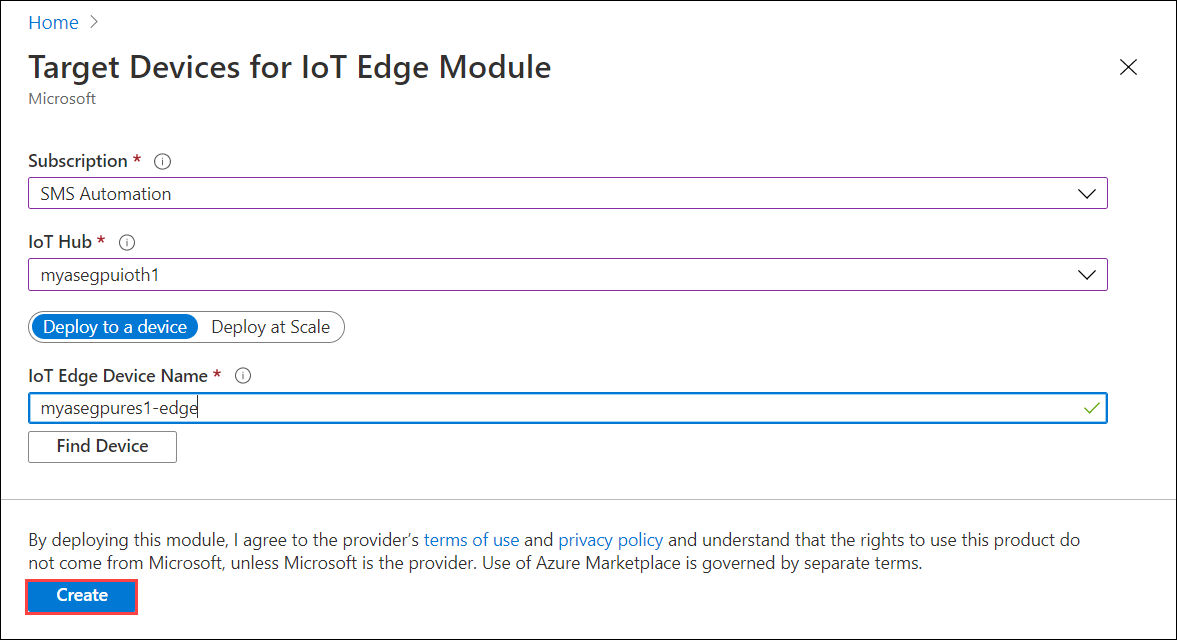
Vergewissern Sie sich, dass das Modul in Ihrem IoT Hub im Azure-Portal bereitgestellt wird. Wählen Sie Ihr Gerät und Module festlegen aus. Dann sollte das Modul im Abschnitt IoT Edge-Module aufgeführt werden.
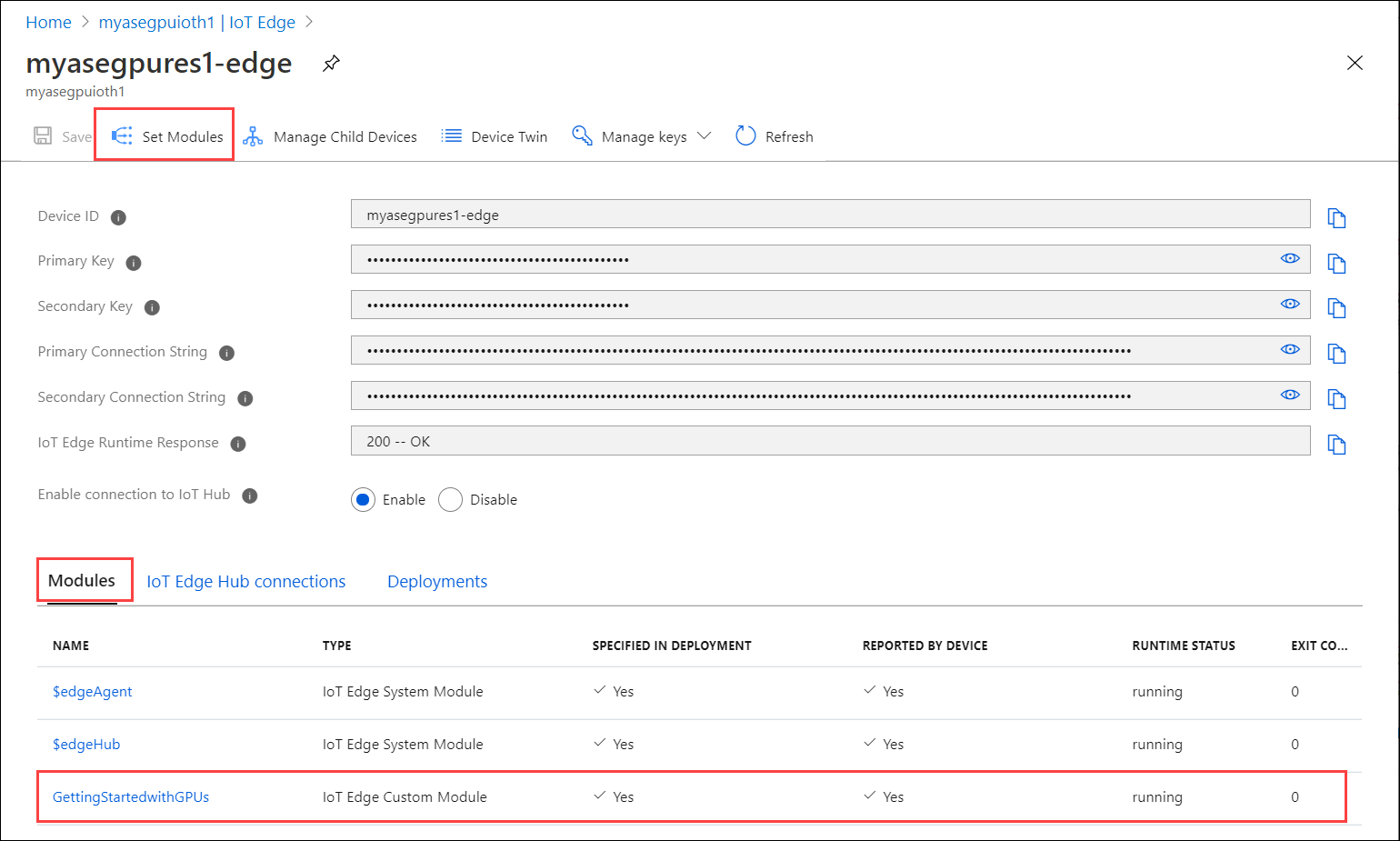
Überwachen des Moduls
Führen Sie in der Befehlspalette von VS Code den Befehl Azure IoT Hub: Select IoT Hub (Azure IoT Hub: IoT Hub auswählen) aus.
Wählen Sie das Abonnement und den IoT-Hub aus, die das zu konfigurierende IoT Edge-Gerät enthalten. Wählen Sie in diesem Fall das Abonnement aus, mit dem das Azure Stack Edge Pro-Gerät bereitgestellt wurde, und dann das für Ihr Azure Stack Edge Pro-Gerät erstellte IoT Edge-Gerät. Dies erfolgt, wenn Sie Compute über das Azure-Portal in den vorherigen Schritten konfigurieren.
Klappen Sie im Visual Studio Code-Explorer den Abschnitt „Azure IoT Hub“ auf. Unter Geräte sollte das IoT Edge-Gerät angezeigt werden, das Ihrem Azure Stack Edge Pro-Gerät entspricht.
Wählen Sie dieses Gerät aus, klicken Sie mit der rechten Maustaste, und wählen Sie Überwachung des integrierten Ereignisendpunkts starten aus.
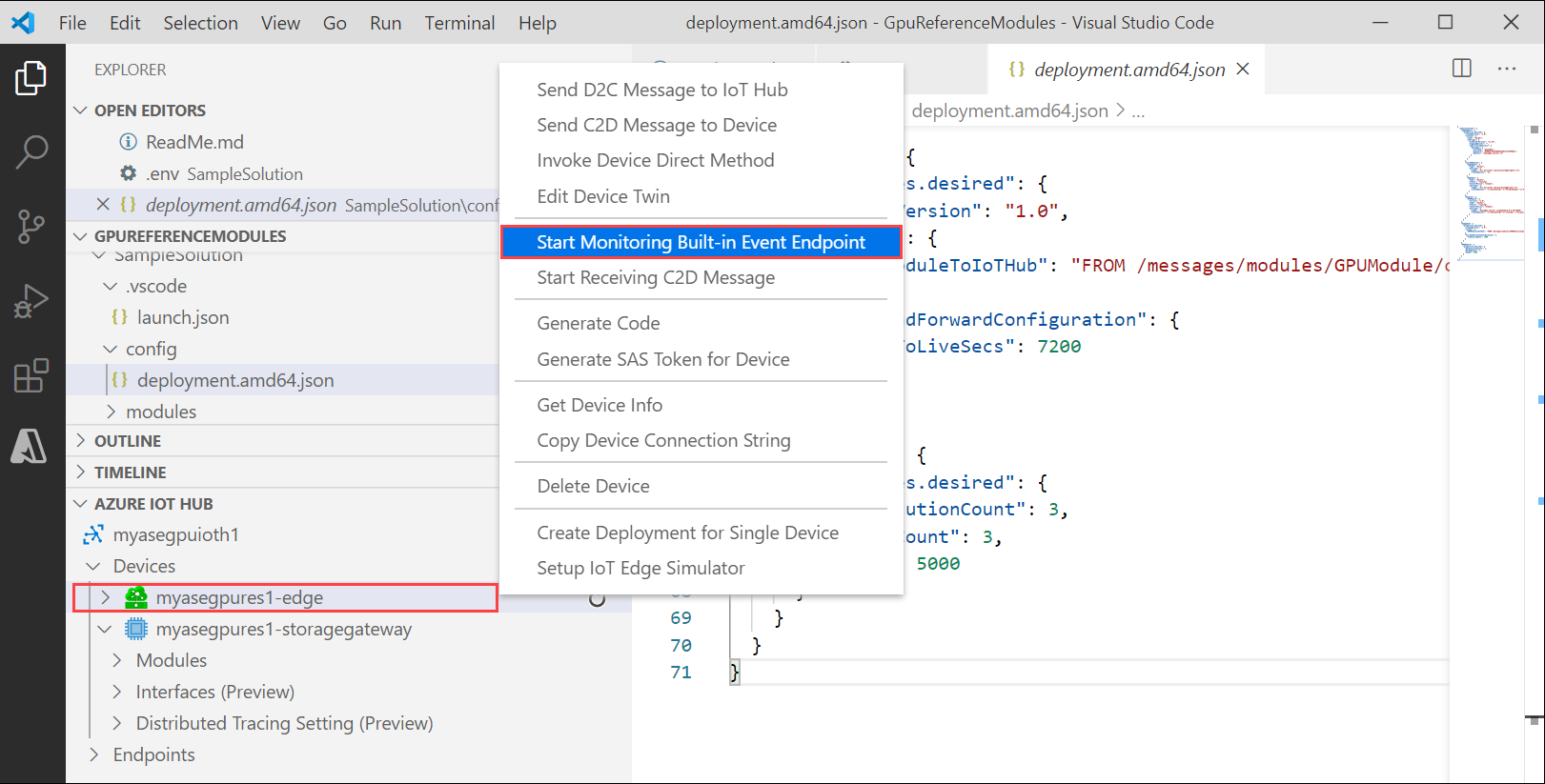
Wechseln Sie zu Geräte > Module. Hier sollte angezeigt werden, dass Ihr GPU-Modul ausgeführt wird.
Im VS Code-Terminal sollten die IoT Hub-Ereignisse auch als Überwachungsausgabe für Ihr Azure Stack Edge Pro-Gerät angezeigt werden.

Wie Sie sehen, ist die Zeit, die für die Ausführung derselben Gruppe von Vorgängen (5.000 Iterationen von Formtransformationen) von der GPU benötigt wird, wesentlich kürzer als bei der CPU.
Nächste Schritte
- Erfahren Sie mehr zum Konfigurieren der GPU für die Verwendung eines Moduls.